Исправлено: OBS не захватывает игру
Разное / / September 09, 2021
Если вы заядлый геймер и обычно используете OBS чтобы запечатлеть свой игровой процесс и загрузить его в социальные сети. Тогда, скорее всего, в наши дни вы столкнулись с ошибкой. Что ж, я должен столкнуться с тем, что OBS не фиксирует ошибку игры. И поверьте мне! Это очень расстраивает. Однако последние несколько дней были для меня очень тяжелыми, так как я не мог запечатлеть свою игру с помощью OBS.
Но, наконец, после мозгового штурма с ошибкой я обнаружил, что есть несколько доступных исправлений, которые вы тоже можете использовать. Так что не беспокойтесь, если вы также столкнулись с той же ошибкой, что и я объяснил все исправления здесь, в этом руководстве. Поэтому теперь давайте приступим к нашему подробному руководству о том, как исправить OBS, не фиксирующий игровые проблемы.

Содержание страницы
-
Как исправить, если OBS не захватывает игру
- Метод 1. Переключите графический процессор OBS
- Метод 2: запуск от имени администратора
- Метод 3: включите режим совместимости
- Метод 4: используйте альтернативу для захвата игры
Как исправить, если OBS не захватывает игру
Эта ошибка могла быть вызвана разными причинами. Да, это может быть из-за устаревшего программного обеспечения, разрешения, антивируса и т. Д. Но не волнуйтесь! Упомянутый здесь метод действительно поможет вам исправить ошибку OBS, не фиксирующую игру. Итак, теперь перейдем непосредственно к шагам:
Метод 1. Переключите графический процессор OBS
Если вы используете графический процессор Nvidia, вам следует переключить графический процессор OBS на высокую производительность. Итак, вот шаги, которые вам необходимо выполнить для этого:
- Во-первых, откройте Панель управления Nvidia и перейти к Управление настройками 3D.
-
Затем перейдите к Настройки программы и нажмите Добавлять.

-
После этого нажмите просматривать кнопку и щелкните правой кнопкой мыши на OBS.exe.

- Теперь нажмите на Местонахождение открытого файла узнать свой путь.
-
После этого выберите Высокопроизводительный процессор NVIDIA и ударил Подать заявление кнопка.
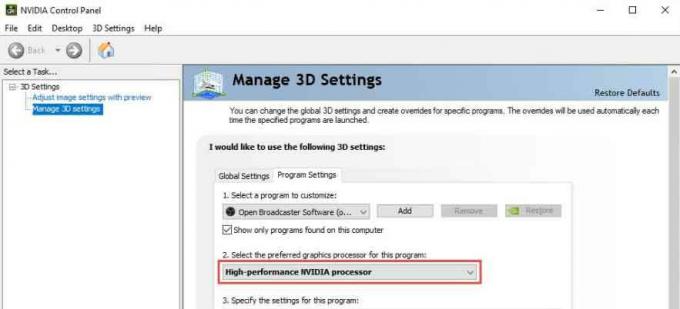
- Наконец, выйдите из панели управления Nvidia и перезапустите OBS. Затем проверьте, исправлено ли это.
Метод 2: запуск от имени администратора
Это еще один метод, который можно использовать для решения проблемы. Например, иногда из-за отсутствия разрешений на использование ресурсов вашего ПК с Windows приложение для захвата экрана OBS запускает сбой или не может захватить ваш экран. Таким образом, в этом случае запуск приложения OBS с правами администратора может быть исправлен, потому что многие пользователи находят этот метод очень полезным.
Для этого просто наведите указатель мыши на рабочий стол ПК с Windows и щелкните правой кнопкой мыши значок OBS.exe. После этого выберите Запустить от имени администратора вариант из раскрывающегося меню. 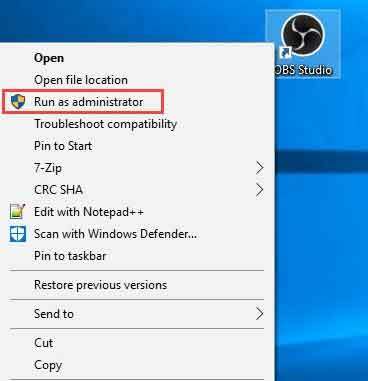
Метод 3: включите режим совместимости
Многие игроки сообщили, что включение режима совместимости помогает им решить эту конкретную проблему. Поэтому вы также можете попробовать. Итак, теперь для этого выполните следующие действия:
- Сначала наведите указатель мыши на рабочий стол и щелкните правой кнопкой мыши значок OBS.exe.
- После этого выберите характеристики вариант из раскрывающегося меню.
-
Теперь перейдите к Совместимость вкладка и установите флажок перед Запустите эту программу в режиме совместимости.
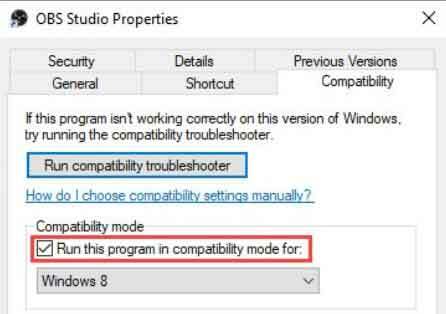
- Наконец, чтобы сохранить настройки, нажмите подать заявление кнопку и щелкните Ok кнопка.
Читайте также: Лучшие моды Cyberpunk 2077 для игры со всеми исправлениями, настройками и весельем
Метод 4: используйте альтернативу для захвата игры
Возможно, что в последнем обновлении в программе записи экрана OBS появились сбои. Итак, теперь у вас есть два варианта. Да, вам нужно либо дождаться, пока разработчики выпустят обновления, чтобы исправить проблему, либо перейти на любое альтернативное приложение. Приложению для захвата экрана OBS доступно множество альтернатив, таких как Windows Game Capture, Snagit и т. Д. Таким образом, вы можете использовать любое приложение, которое хотите, пока приложение OBS не будет исправлено.
Рекламные объявления
Итак, это все, что у нас есть для вас, как исправить, если приложение OBS не может захватить вашу игру. Мы надеемся, что это руководство окажется для вас полезным. Между тем, если у вас есть сомнения, задайте их нам в комментариях. Мы обязательно поможем вам в дальнейшем.



